Visual Studio 2019 - это мощная интегрированная среда разработки (IDE), которая предоставляет разработчикам широкие возможности для создания приложений различных платформ. Однако, иногда возникает необходимость расширить функциональность Visual Studio, чтобы лучше удовлетворить своим потребностям. Для этого следует установить соответствующее расширение.
Установка расширения в Visual Studio 2019 - процесс довольно простой и не требует особых навыков. Сначала необходимо открыть Visual Studio 2019 и перейти в меню Extensions (Расширения). Далее выбираем пункт Manage Extensions (Управление расширениями), чтобы открыть окно управления расширениями.
В окне управления расширениями мы можем найти необходимое нам расширение, используя поиск расширений. Для этого в поле поиска следует ввести название расширения или ключевые слова, связанные с его функциональностью. Затем, после нахождения нужного расширения, следует нажать кнопку Install (Установить).
Как установить расширение в Visual Studio 2019

Расширения в Visual Studio 2019 позволяют добавлять дополнительные функции и возможности к вашей среде разработки. Установка расширений в Visual Studio 2019 проста и может быть выполнена в несколько простых шагов:
- Откройте Visual Studio 2019 и выберите меню "Extensions" (Расширения) в верхней панели.
- В выпадающем меню выберите "Manage Extensions" (Управление расширениями).
- Откроется окно "Extensions and Updates" (Расширения и обновления), где вы можете искать и устанавливать расширения.
- Используйте поиск в верхнем правом углу окна, чтобы найти нужное вам расширение.
- Выберите расширение из списка результатов и нажмите кнопку "Download" (Скачать).
- После завершения загрузки расширение будет установлено автоматически.
После установки расширения вам может потребоваться перезагрузить Visual Studio 2019, чтобы изменения вступили в силу. Вы также можете управлять установленными расширениями через меню "Extensions" (Расширения) и отключать или удалять их, если это потребуется.
Установка расширений в Visual Studio 2019 - это простой способ расширить возможности вашей среды разработки и адаптировать ее под ваши потребности.
Шаги установки расширения на версию Visual Studio 2019
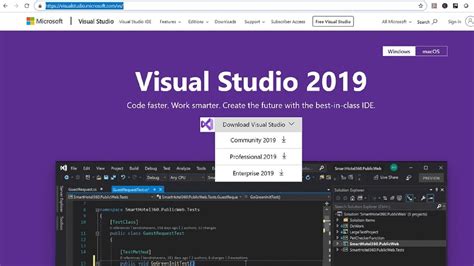
- Откройте Visual Studio 2019.
- Перейдите в меню Extensions и выберите пункт Manage Extensions.
- В открывшемся окне выберите Online слева в верхнем углу.
- В строке поиска введите название расширения, которое вы хотели бы установить, и нажмите Enter.
- Найдите нужное расширение в списке результатов и щелкните на нем.
- Проверьте описание расширения и убедитесь, что оно соответствует вашим требованиям.
- Нажмите кнопку Download для начала загрузки расширения.
- Дождитесь окончания загрузки и нажмите кнопку Install для установки расширения.
- Дождитесь завершения установки и перезапустите Visual Studio 2019.
- Проверьте, что расширение успешно установлено в разделе Extensions > Manage Extensions.
Теперь вы можете использовать новое расширение в Visual Studio 2019 и настроить его соответствующим образом, если нужно.